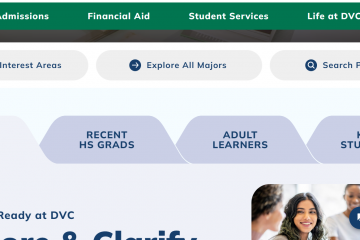Ulike apper på Windows lar brukere oppleve fullskjermmodus for å fokusere på hovedinnholdsområdet. Windows selv har en standardtast for sømløst å bytte mellom fullskjerms-og normalmodus.
Men et forbehold til fullskjermmodus er at ikke alle er klar over avslutningstasten i tilfelle en utilsiktet veksling. Tittellinjen/fanelinjen (i nettlesere) forsvinner, og fjerner minimer, endre størrelse og lukk-knappene. Og det setter deg fast i ett fullskjermsvindu, og begrenser også muligheten til å avslutte det.
I denne artikkelen vil vi prøve å liste opp så mange måter som mulig for å avslutte fullskjermen på Windows, slik at ingen vindu begrenser tilgangen din.
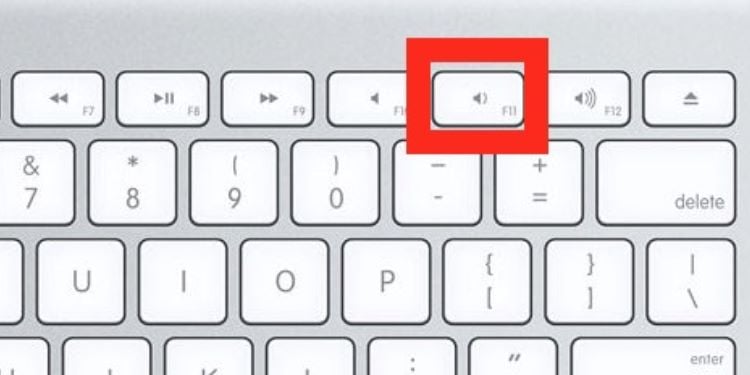
Slik avslutter du fullskjerm på Windows
F11 er standard for Windows for å bytte skjermmodus, og vil i de fleste tilfeller hjelpe deg med å avslutte fullskjerm. Men i mange tilfeller kreves andre taster og kombinasjoner. Så, vi har nevnt måter å avslutte fullskjerm nedenfor, og starter med F11-tasten:
Trykk F11-tasten
Som allerede nevnt, bruker Windows F11-tasten >som standardtast for å gå inn og ut av fullskjermmodus for mange ferdige applikasjoner. Derfor bruker mange andre applikasjoner og nettlesere den også som standardtast for å veksle mellom fullskjerm-og normalmodus.
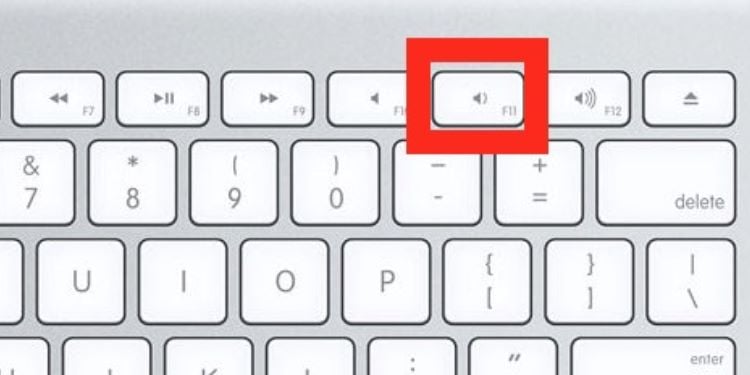
Du kan trykke på F11-tasten for å sjekke om den går ut av fullskjermmodus.
I mange enheter med kompakte tastaturer (som bærbare datamaskiner og bærbare datamaskiner) som mangler Numpad og andre taster, kan produsenter dedikere F11 til tilpassede operasjoner. Slike enheter vil bruke Fn + F11 tastekombinasjon for å gå inn og ut av fullskjerm.
Ta markøren til toppen
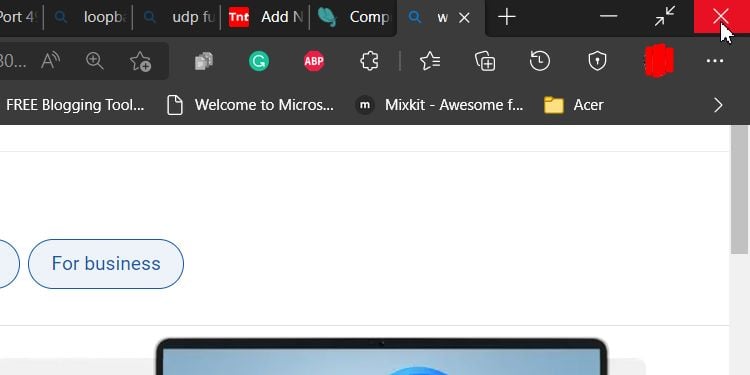
Hvis F11-tasten ikke fungerte, tar du markøren til toppen av skjermen kan fungere. Fullskjermet filutforsker dukker opp adresselinjens bånd og et lite ikon på høyre side for å gå ut av fullskjermen. Og bare å klikke på ikonet vil du komme ut av modusen.
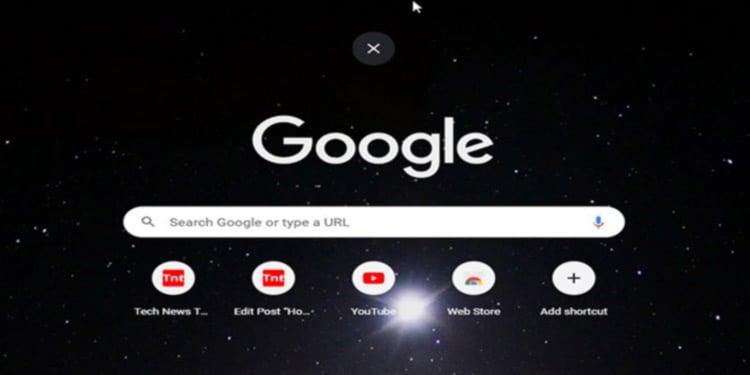
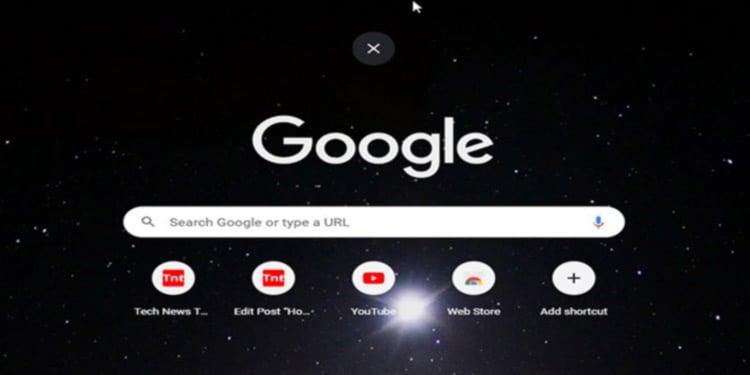
På samme måte viser nettlesere også standard tittellinje når du holder musepekeren over skjermens øverste del. Hvis du klikker på knappen for å endre størrelse på høyre side, avsluttes fullskjermmodus. Noen nettlesere og applikasjoner kan imidlertid vise lukk-/kryssikonet i det midtre området av den øverste delen, som kan klikkes for å utføre samme oppgave.
Bruk Esc-tasten
Denne neste løsning ville være Esc (Escape)-tasten. Mange spill bruker det som nøkkelen til å sette spillingen på pause og liste opp hurtiginnstillinger sammen med alternativer for å lukke spillet. Foreløpig bruker noen applikasjoner og videospillere den som fullskjermavslutningstast.
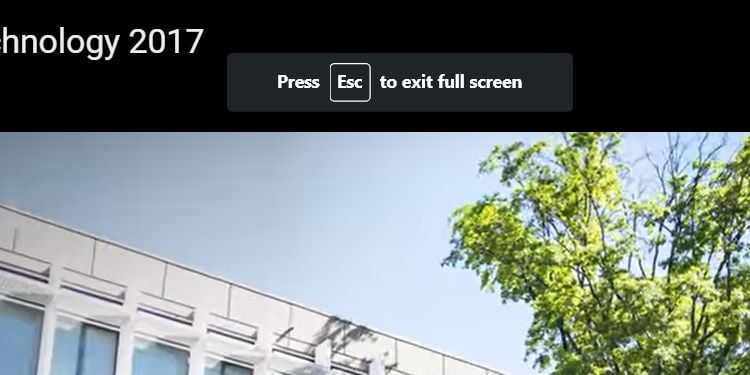
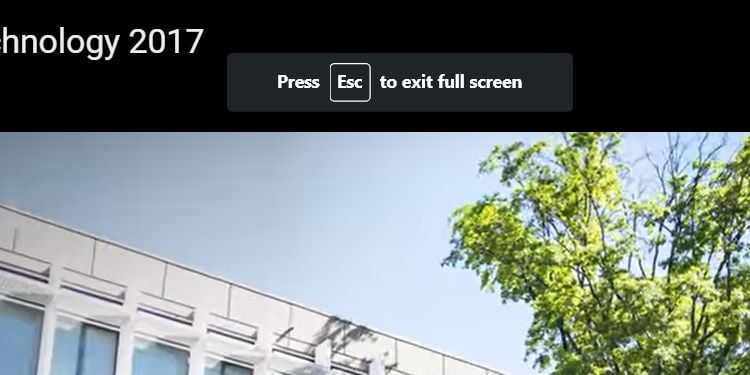
Nettbaserte applikasjoner som Youtube bruker også Esc for å avslutte fullskjerm.
Bruk Alt + Mellomrom
En nøkkelkombinasjonsoppføring til listen vil være av Alt + mellomromstaster. Dette er også en standardtastkombinasjon for Windows for å starte vinduets alternativer for det åpne programmet. Menyen vises vanligvis i venstre hjørne med alternativer som gjenopprett, minimer, endre størrelse, lukk osv.
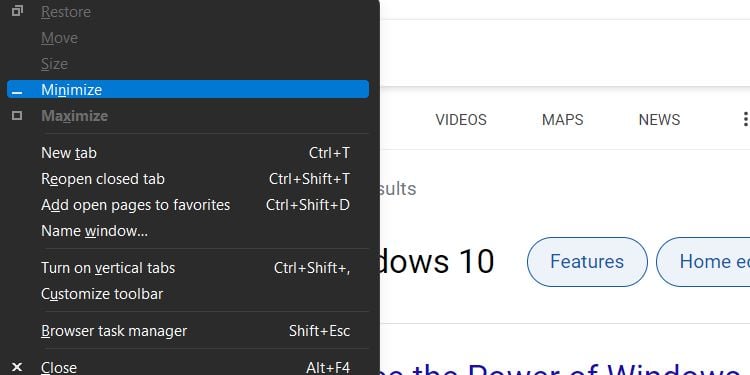
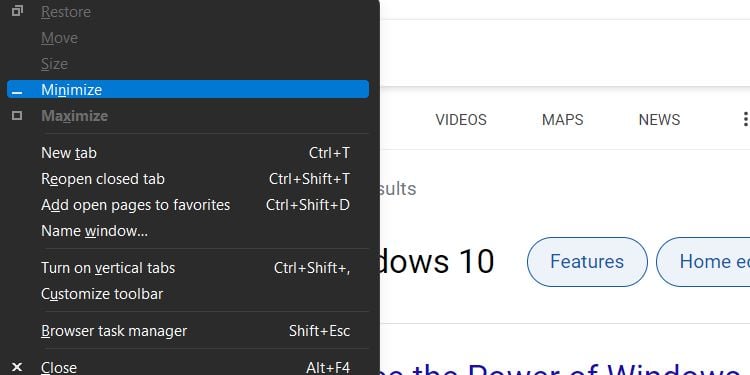
Når den dukker opp, kan du bruke opp/ned-piltastene for å velge alternativer og trykke Enter for å velge. Gjenopprettingsalternativet vil endre størrelsen på vinduet til den sist konfigurerte størrelsen, og du vil definitivt kjenne til funksjonene til andre oppførte alternativer.
Du kan også trykke på N-tasten etter Alt + Mellomrom-kombinasjonen for å hoppe over alternativet og minimere enkelte apper/nettlesere direkte.
Dedikert Programnøkkel
Bortsett fra standardtastene og kombinasjonene, kan enkelte programmer og spill konfigurere sin egen nøkkel/kombinasjon for å gå inn og ut av fullskjerm. Det hjelper dem å unngå konflikter i samsvarende nøkkeloppgaver. Du vil kunne finne exit-tasten for applikasjonen/spillet ditt i brukermanualer eller online.
Alt + Tab
Tastkombinasjonen Alt + Tab er standard Windows-kombinasjon for å bytte mellom ulike åpne Windows. Så hvis du ikke finner noen tast for å avslutte fullskjermmodus, kan du bytte til normal skjermmodus og lukke fullskjermsvinduet fra oppgavelinjen.
Windows + D
Tastkombinasjonen Windows + D fungerer for å laste skrivebordet. Når du trykker på kombinasjonsboksen mens du bruker applikasjonen/spillet på fullskjerm, kan du hoppe direkte til skrivebordet hvis det ikke er låst. Deretter kan du lukke applikasjonen fra oppgavelinjen og åpne den på nytt for å gå ut av sikker modus.
Lukk appen
Hvis ingenting hjelper, kan du prøve en tilnærming med en gang til lukk gjeldende vindu med Alt + F4-tast-kombinasjonen. Hvis det ikke fungerer, åpner du Oppgavebehandling med Ctrl + Shift + Esc og lukker programmet med Høyreklikk Avslutt oppgave
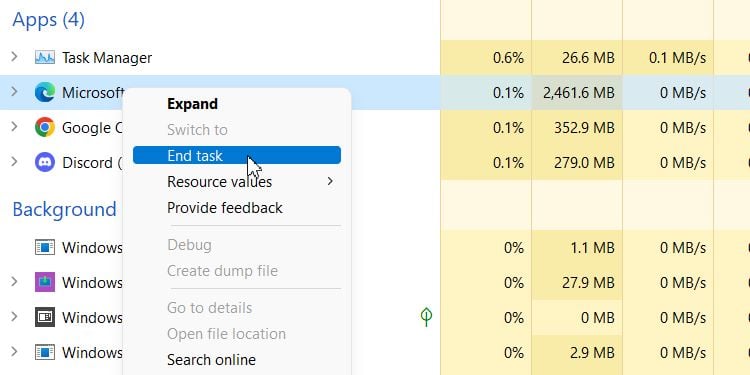
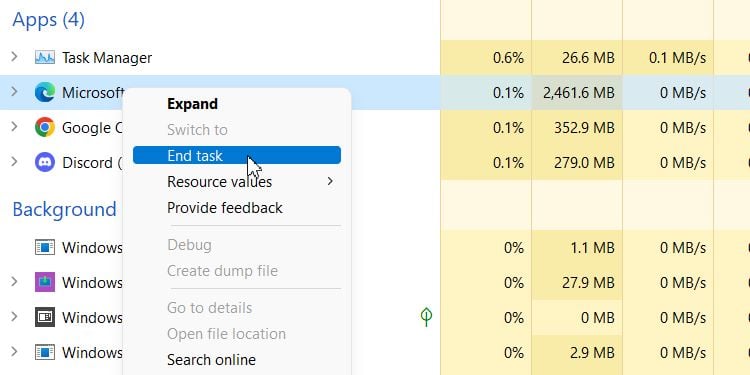
Noen kjørende programmer kan gjøre det vanskeligere å åpne Oppgavebehandling med standard tastekombinasjon. Så du kan åpne den ved å trykke Ctrl + Alt + Del-tasten og klikke på Oppgavebehandling. Deretter kan du avslutte oppgaven i fullskjermsmodus fra den.